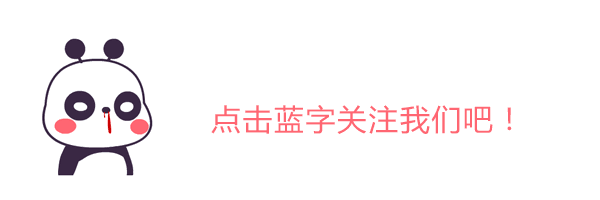

全文约1500字,阅读时间5分钟
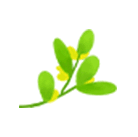
起因
事情的缘由是这样的,早上掌控板群里有老师讨论到掌控板能不能像 Mixly 串口监视器一样绘图,如下图所示:
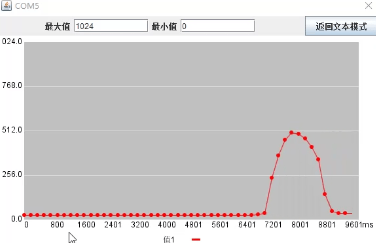
解决方案
感觉是个蛮有意思的挑战,而且最近又在学习掌控板,权当练习了,所以就尝试着写了一个程序,最开始实现的效果是这样的:
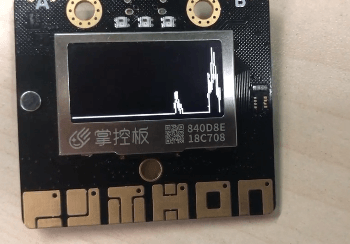

程序如下图所示。本文采用的软件是掌控板官方图形化编程软件 mPython X 0.3.2,当然用 Mind+ 和 Mixly 也是可以编写的哦,这两个也都是很棒的编程软件。
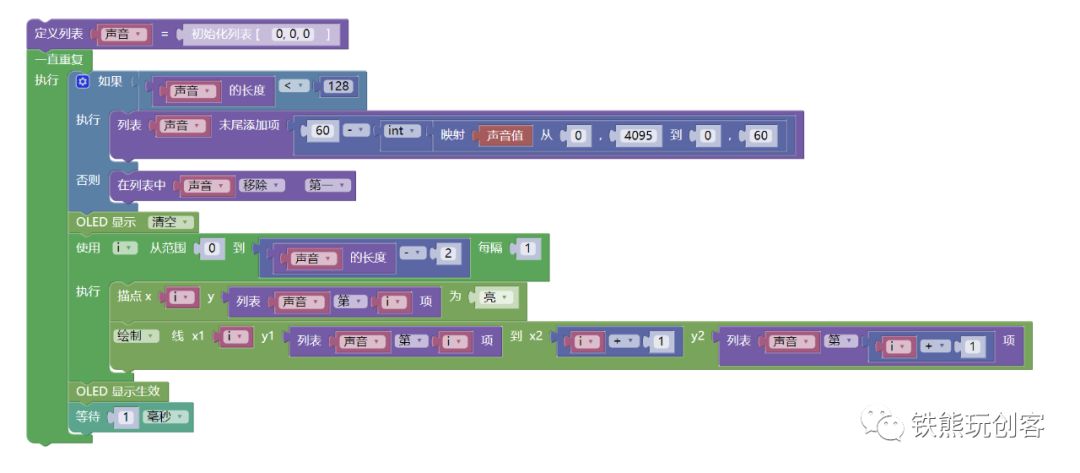
我用了掌控板自带的声音传感器采集数据,声音传感器的数值则存储在一个“声音”列表中。掌控板上声音传感器的输入范围是 0-4095,但是 OLED 显示屏 y 轴的坐标最大是 63,所以用到了映射,将声音传感器检测到的数值映射到 0-60 的范围内。为什么不是 0-63 呢?因为想要上下各留些白,图像好看些。
然后不断去读取声音的值,然后添加到“声音”列表中。这个过程中还要去检测“声音”列表中的数据量是否多于 128 了,因为数据太多,显示屏也一样是画不下的,所以当数据太多的时候,不断去移除列表前面的数据,让列表中的数据进行移动,这样在绘图的过程中,就可以形成动态的效果啦。
绘图时,会用到一些坐标知识,尤其是绘制线条的过程,它要将前一个点和后一个点连接起来,横坐标很容易处理,就是 “i” 和 “i+1”,纵坐标就是声音列表相应位置的声音值。这里有一个需要注意的地方是,绘图时用了“使用i从范围……”这条重复执行语句,它的起始点设置为 0 容易理解,但是终点为什么设置为“声音列表的长度-2”呢?这是因为如果设置为“声音列表的长度-1”(或者“声音列表的长度”),那么最后一项(或2项)会溢出列表,因为列表是从 0 开始计数的。理解了这些之后,就是让掌控板显示曲线了。
很简单,是不是?
升级
再仔细看看掌控板画的图,和 Mixly 串口监视器相比,是不是感觉特别毛刺?而且 Mixly 中每个点都用实心小圆标注了出来。
作为一个强迫症患者,可不能就这么完事了。怎么办呢?
先来解决第 1 个问题。看起来特别毛刺,是因为掌控板屏幕太小,我们把曲线横向拉长就好了。拉长多少合适呢?做一下实验发现横向拉长 6 倍看起来还是蛮舒服的。既然要拉长 6 倍,就代表声音列表要存储的数据就要相应减少,128÷6 取整后是 21,那么就存储 21 个数据吧,同样绘图时横坐标的值就要乘以 6。
再来解决第 2 个问题,这个好办,掌控板不是有绘制实心圆功能么?用绘制实心圆代替描点就行了。
修改程序如下:

最终效果如下:
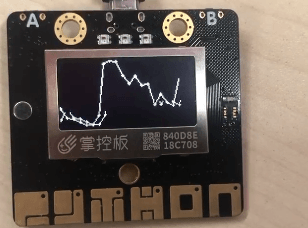

是不是跟 Mixly 串口监视器很类似?
思考
当然为了追求完美的效果,还可以思考下做曲线拟合,让绘制的图像更加平滑平缓。这里就留给读者思考了,留给我思考的时间已经不多了(因为老板已经在我身后盯了很久了……)

*欢迎转发朋友圈。如需转载,请注明出处和原作者。
更多精彩内容,请扫码关注!






















 607
607











 被折叠的 条评论
为什么被折叠?
被折叠的 条评论
为什么被折叠?








